Z z Frekvenčno ločevanje v Photoshopu lahko učinkovito retuširaš nepravilnosti na koži, kot so mozolji in madeži, medtem ko ostane tekstura kože ohranjena. Pri tem ostane naravnost obraza ohranjena, tako da dosežeš profesionalen videz. To navodilo ti pokaže korak za korakom, kako uporabiti frekvenčno ločevanje v praksi, da izboljšaš sliko „Miss Wandelbar“.
Najpomembnejše ugotovitve
- Frekvenčno ločevanje ločuje barve in strukture.
- Uporabi orodje za pečat za natančne retuše.
- Poskrbi za pravilne nastavitve čopiča za optimalne rezultate.
- Ohrani pomočnik vidno, da lažje prepoznaš strukture.
Navodila korak za korakom
Korak 1: Odpri in pripravi sliko
Odpri svojo sliko v Photoshopu, tako da naložiš datoteko z bitnim vrednostim (8 bitov). To ti omogoča uporabo mnogih kasnejših tehnik, vključno s frekvenčnim ločevanjem. S preprostim pritiskom na tipko lahko nato predvajaš prej shranjeno dejanje, da bo tvoj delovni postopek bolj učinkovit. Običajno bi se okno slike moralo premakniti na en rob, da boš lažje dosegel orodja.
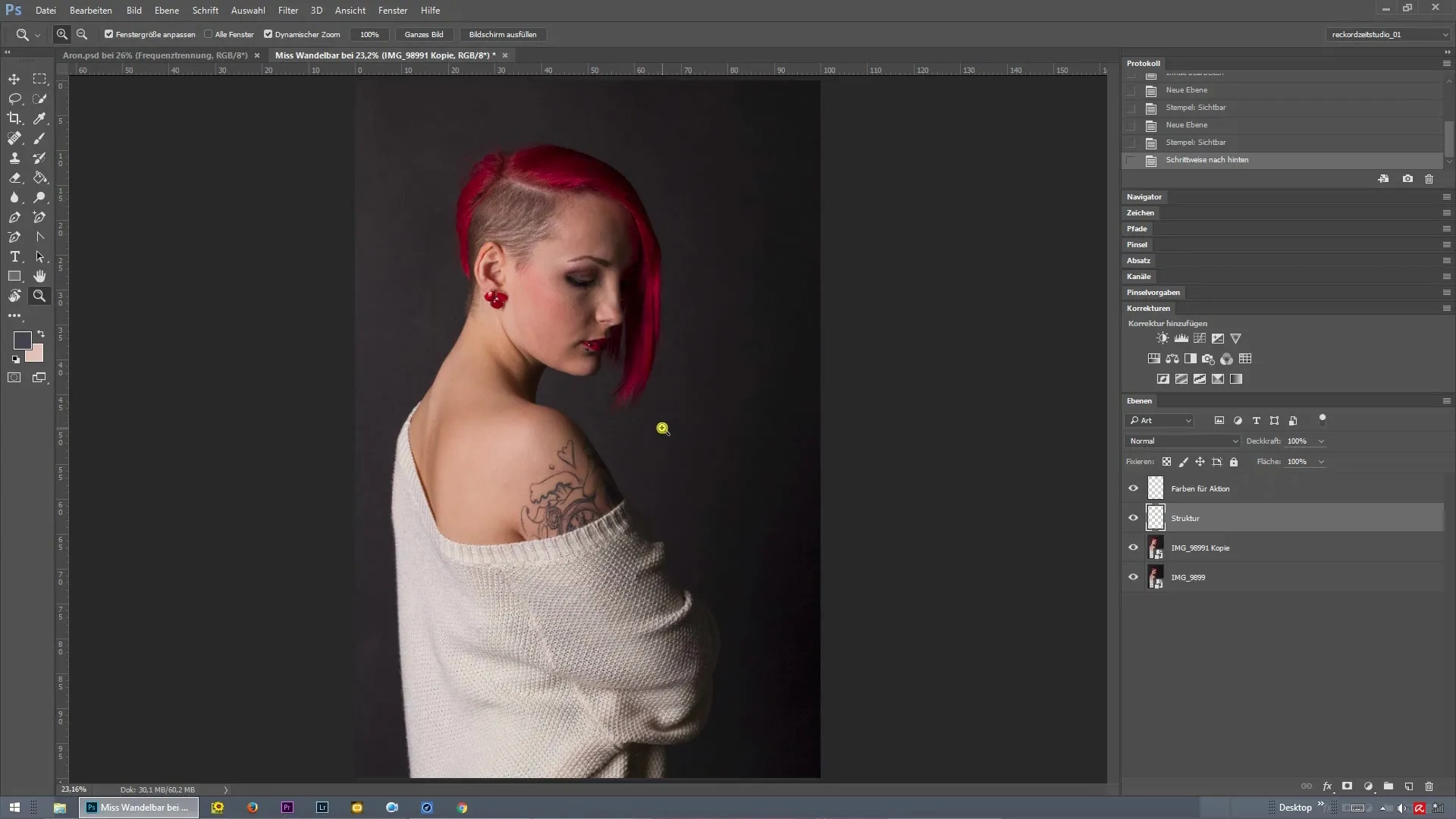
Korak 2: Izvedi frekvenčno ločevanje
Izberi pravi vrednost za frekvenčno ločevanje. Gre za velikost pikslov, pri kateri ostanejo strukture vidne, medtem ko se barve zameglijo. Vrednost štirih pikslov bi lahko bila prenizka; zvišaj vrednost na višjo število pikslov, da zagotoviš čisto in ciljno ločevanje. Potrdi svoj izbor z „OK“.
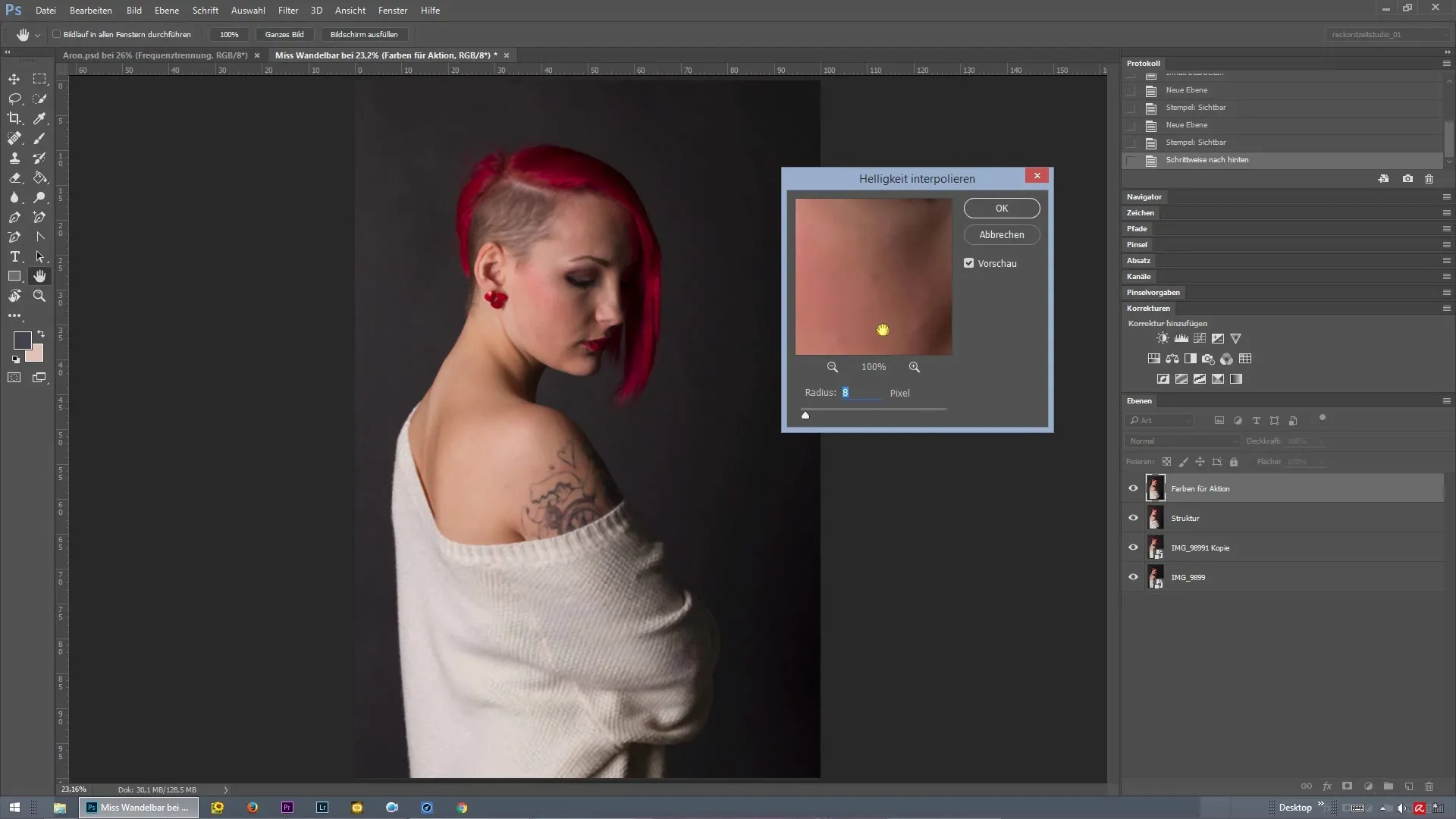
Korak 3: Aktiviraj orodje za pečat
Aktiviraj orodje za pečat, da začneš z retuširanjem obraza. S tem lahko pečatiš čiste strukture iz drugih delov obraza in jih naneseš na nepravilnosti. Osredotoči se popolnoma na strukturo in zaenkrat prezri barvne vrednosti. Tako bo rezultat videti bolj naraven in manj obdelan.
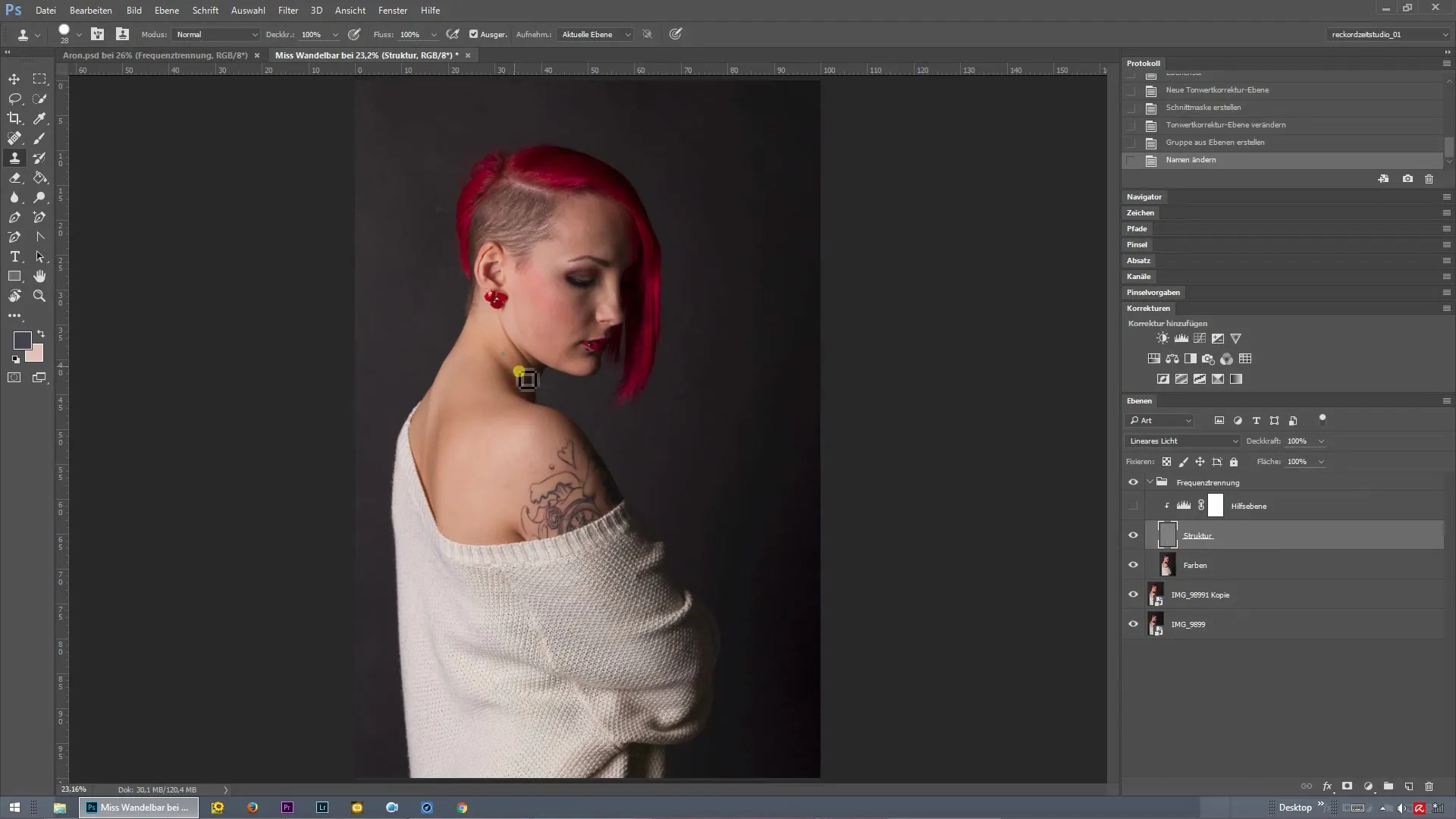
Korak 4: Retuširaj nepravilnosti na koži
Zdaj začni popravljati nepravilnosti na koži tako, da pečatiš čiste strukture čez problematična mesta. Poskrbi, da izbereš pravo strukturo kože, da dosežeš harmonično površino. Lahko obdeluješ tudi najmanjše podrobnosti, kot so štrleče obrvi ali posamezne lase, da izboljšaš videz.
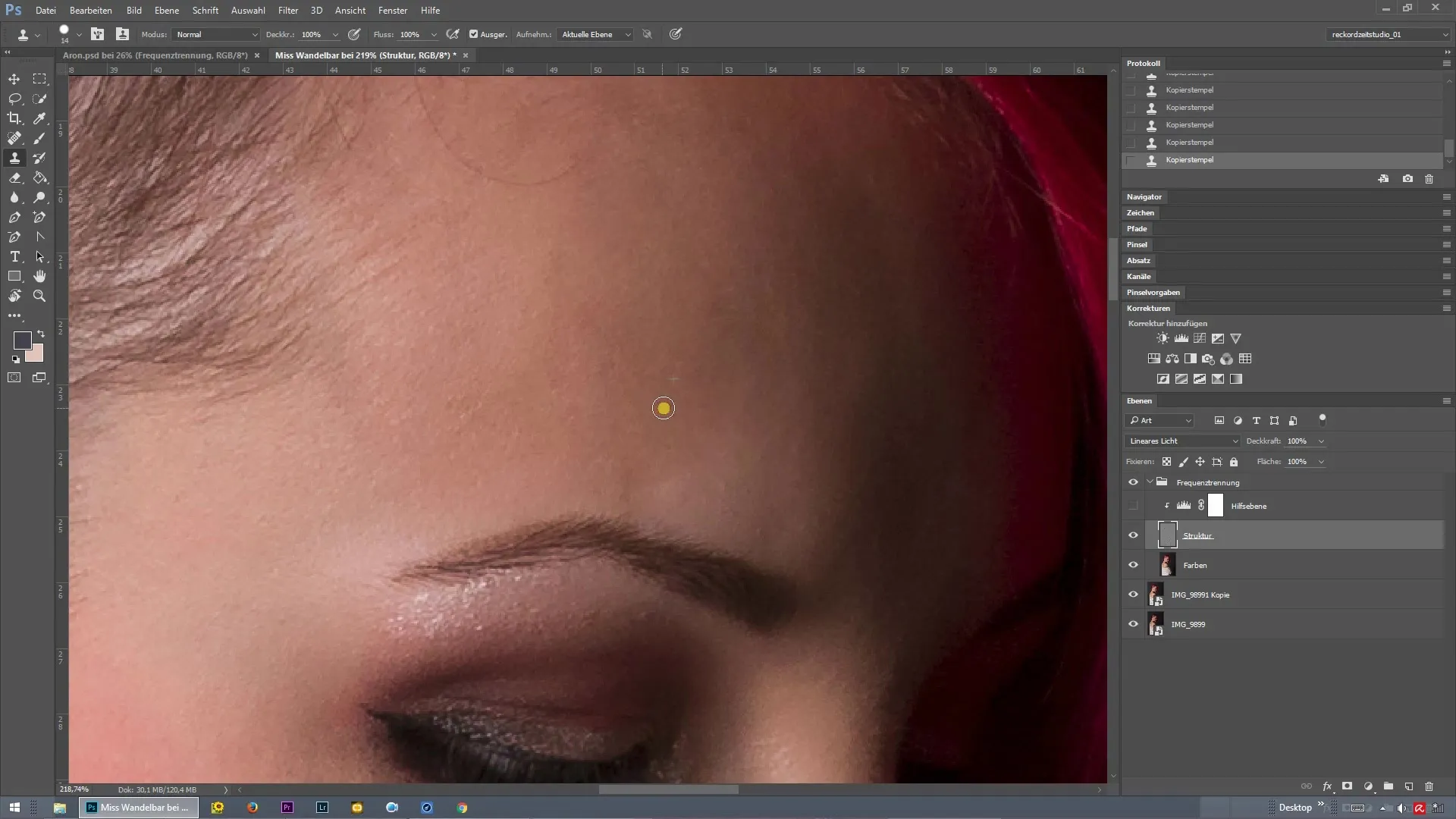
Korak 5: Aktiviraj pomočnik
Da imaš popoln nadzor nad retuširanjem, aktiviraj pomočnik. Ta ti bolj jasno pokaže strukture, medtem ko so barvne informacije na spodnji plasti. Izklopi barvne plasti, če te motijo. To ti pomaga, da se osredotočiš na teksturo kože.
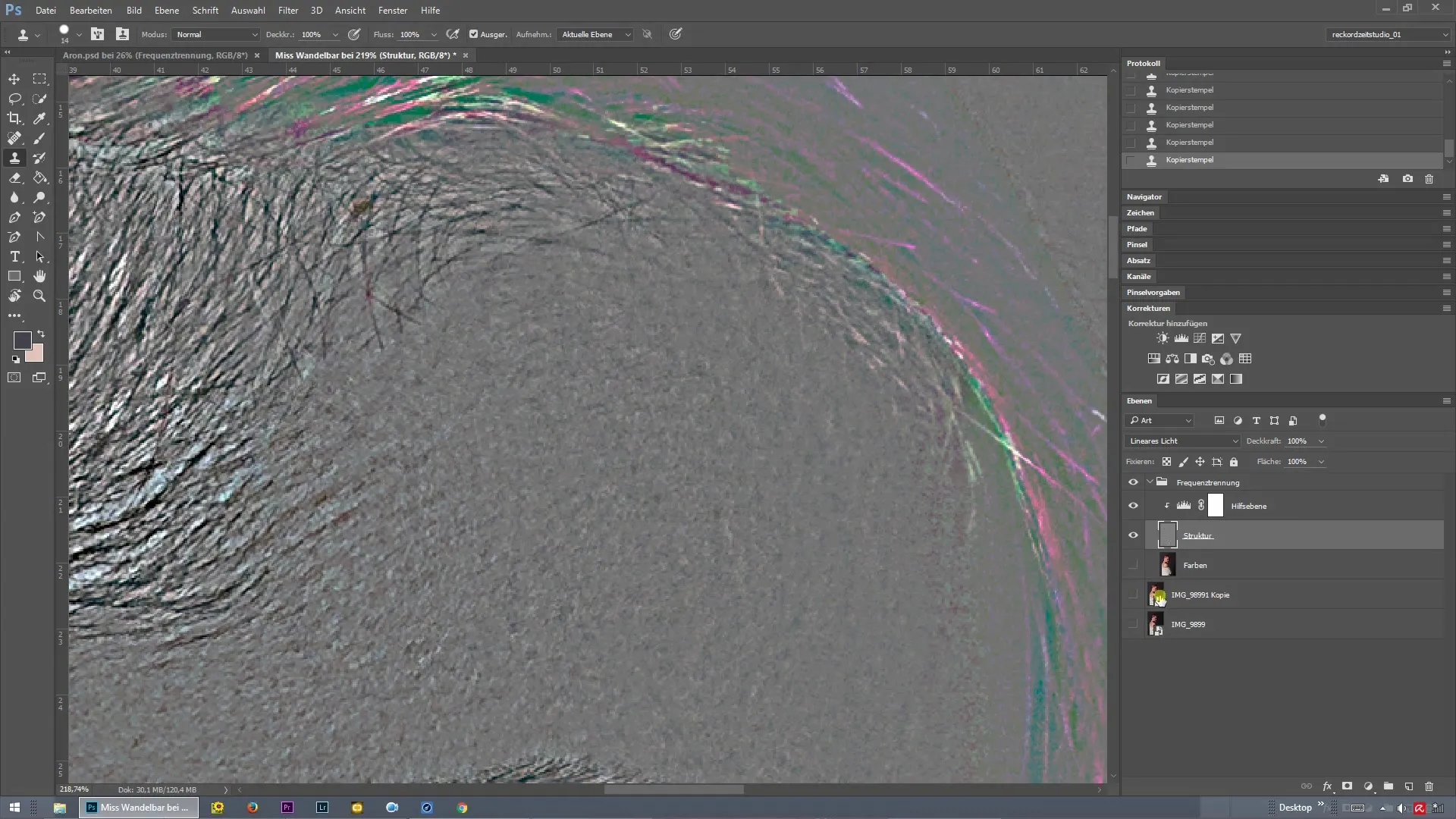
Korak 6: Zadnje podrobnosti in nastavitve čopiča
Na koncu naredi manjše prilagoditve in bodi pozoren, da ne ustvariš podvojenih struktur. Še naprej izklapljaj in vklapljaj pomočnika, da preveriš, ali je učinek uravnotežen. Prepričaj se, da so nastavitve čopiča za orodje za pečat optimalne: 100% pokritost in 100% pretok. Nastavi čopič z trdnostjo 100%, da ne pečatiš neželenih barvnih robov.
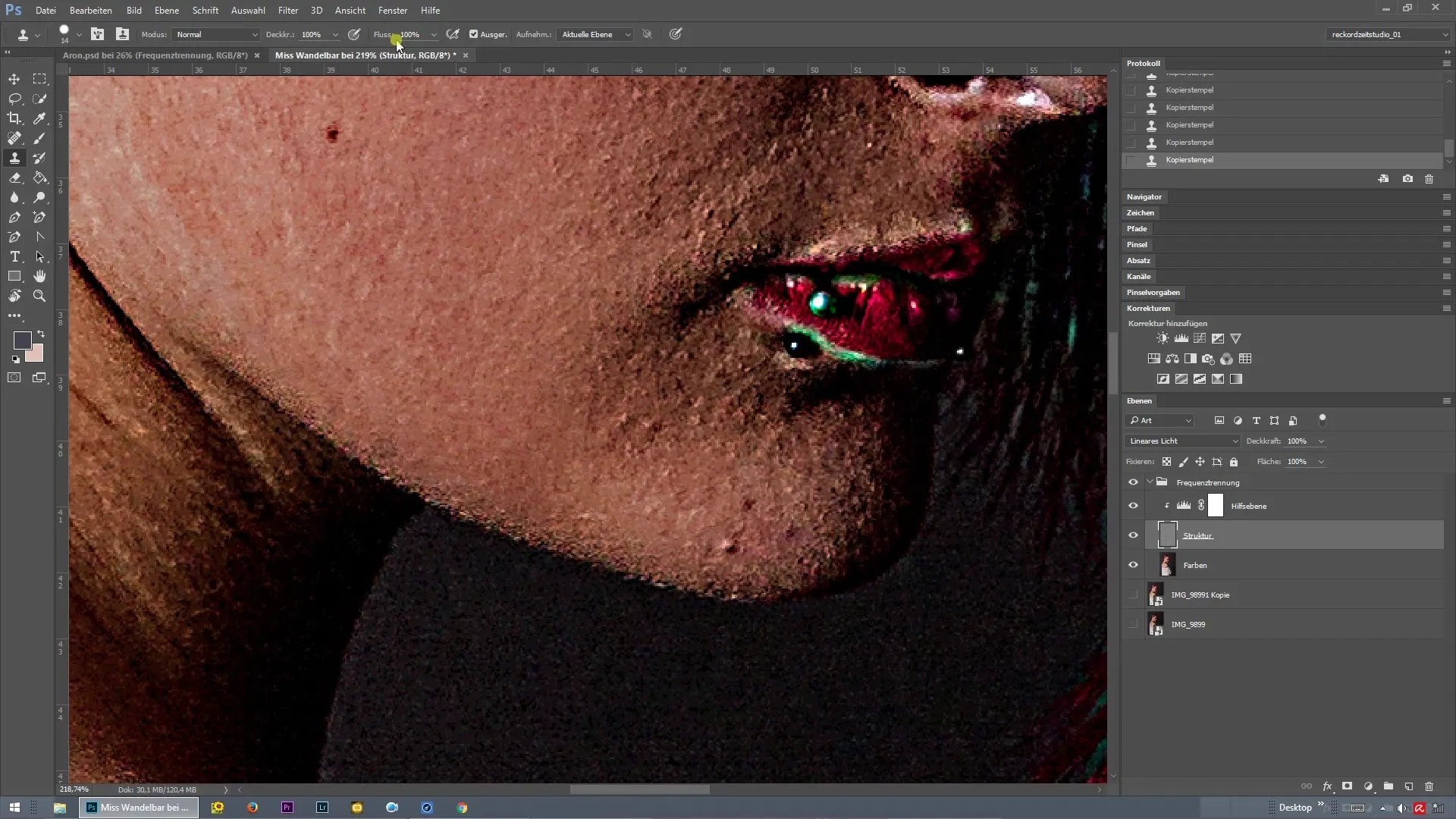
Korak 7: Končna проверка
Preveri svojo sliko, da se prepričaš, da so vse nepravilnosti odpravljene. Sistematično preglej celoten obraz, da se prepričaš, da nobena podrobnost ni spregledana. Ne pozabi biti pozoren na most nose in okoli ušes. Slika bi morala zdaj imeti popolno retuširano kožo z naravno videzom.
Korak 8: Dokončanje
Če si zadovoljen z rezultatom, lahko sliko shraniš in svoje tehnične veščine uporabiš pri prihodnjih retuširanih projektih. Če te zanimajo nadaljnji vadnice, boš v naslednji lekciji imel priložnost obdelati strukturo ramen in oblačil ter pri tem še naprej uporabljati frekvenčno ločevanje.
Povzetek – Frekvenčno ločevanje v Photoshopu: Enostavna retuširanje kože
V tem obsežnem vodiču si se naučil, kako učinkovito uporabiti frekvenčno ločevanje v Photoshopu za retuširanje nepravilnosti na koži in ohranjanje strukture obraza. S pravimi orodji in tehnikami lahko dosežeš profesionalne rezultate, ki tvojim slikam dodajo zadnji pridih.
Pogosto zastavljena vprašanja
Kako deluje frekvenčno ločevanje v Photoshopu?Frekvenčno ločevanje loči barvne informacije od struktur v sliki, tako da lahko ciljno deluješ na obeh.
Ali potrebujem posebna orodja za frekvenčno ločevanje?Ne, orodje za pečat in pomočniki so dovolj, da dosežeš učinkovite rezultate.
Kako najdem pravilne nastavitve za frekvenčno ločevanje?Vrednost med 5 in 10 pikslov običajno dobro deluje, odvisno od ločljivosti tvoje slike.
Ali lahko frekvenčno ločevanje vpliva na kakovost slike?Ne, če se uporablja pravilno, kakovost slike ostaja visoka.
Kako lahko preverim rezultate frekvenčnega ločevanja?Uporabi pomočnike in izklopi in vklopi barvne in strukturne informacije, da dobiš natančno povratno informacijo.


